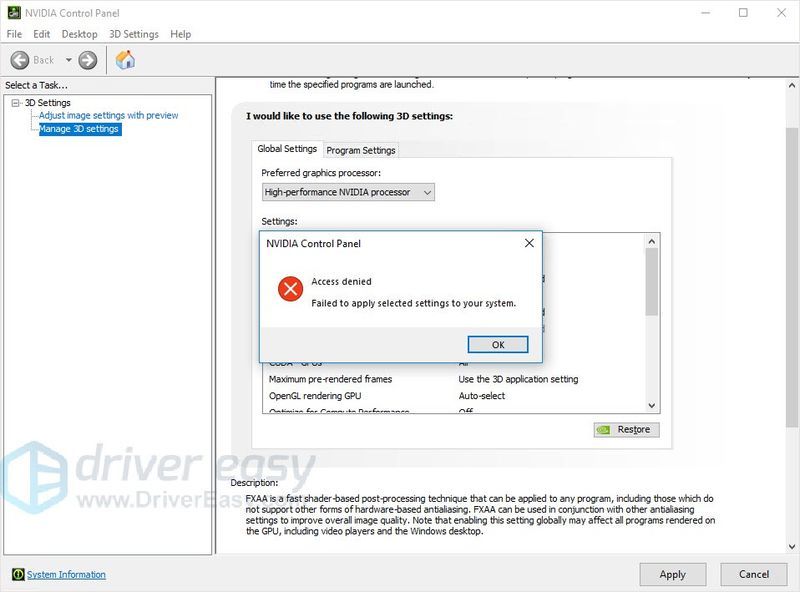
அமைப்புகளை மாற்ற NVIDIA கண்ட்ரோல் பேனலுக்குச் செல்லும்போது, இந்தச் செய்தி பாப்-அப்பைக் காணலாம்: அணுகல் மறுக்கப்பட்டது உங்கள் கணினியில் தேர்ந்தெடுக்கப்பட்ட அமைப்பைப் பயன்படுத்துவதில் தோல்வி . நீங்கள் முற்றிலும் குழப்பமாகவும் வருத்தமாகவும் உணர்வீர்கள். ஆனால் கவலைப்பட வேண்டாம், இந்த சிக்கலை சரிசெய்ய எளிதாக இருக்க வேண்டும். அதை சரிசெய்ய கீழே உள்ள முறைகளை முயற்சிக்கவும்.
இந்த திருத்தங்களை முயற்சிக்கவும்:
- உங்கள் என்விடியா கிராபிக்ஸ் டிரைவரைப் புதுப்பிக்கவும்
- உங்கள் கிராபிக்ஸ் டிரைவரை மீண்டும் நிறுவவும்
- NVIDIA கண்ட்ரோல் பேனலை நிர்வாகியாக இயக்கவும்
- கேம் பார் மூடு
முறை 1: புதுப்பித்தல் உங்கள் என்விடியா கிராபிக்ஸ் இயக்கி
அணுகல் மறுக்கப்பட்ட பிரச்சனை பழைய, தவறான அல்லது காணாமல் போன NVIDIA கிராபிக்ஸ் இயக்கி காரணமாக இருக்கலாம். எனவே, உங்கள் கிராபிக்ஸ் அடாப்டரில் சரியான இயக்கி உள்ளதா என்பதை நீங்கள் சரிபார்க்க வேண்டும், இல்லையெனில் அதைப் புதுப்பிக்கவும்.
உங்கள் என்விடியா கிராபிக்ஸ் அடாப்டரை இரண்டு வழிகளில் புதுப்பிக்கலாம்: கைமுறையாக அல்லது தானாக .
விருப்பம் 1 - உங்கள் இயக்கியை கைமுறையாக பதிவிறக்கி நிறுவவும்
என்விடியா இயக்கிகளைப் புதுப்பித்துக்கொண்டே இருக்கிறது. அவற்றைப் பெற, நீங்கள் செல்ல வேண்டும் என்விடியா இணையதளம் , விண்டோஸ் பதிப்பின் உங்கள் குறிப்பிட்ட சுவையுடன் தொடர்புடைய இயக்கிகளைக் கண்டறிந்து (எடுத்துக்காட்டாக, விண்டோஸ் 32 பிட்) இயக்கியை கைமுறையாகப் பதிவிறக்கவும்.
உங்கள் கணினிக்கான சரியான இயக்கியைப் பதிவிறக்கியவுடன், பதிவிறக்கம் செய்யப்பட்ட கோப்பில் இருமுறை கிளிக் செய்து, இயக்கியை நிறுவ திரையில் உள்ள வழிமுறைகளைப் பின்பற்றவும்.
விருப்பம் 2 - உங்கள் என்விடியா கிராபிக்ஸ் டிரைவரை தானாக புதுப்பிக்கவும்
உங்கள் என்விடியா கிராபிக்ஸ் டிரைவரை கைமுறையாகப் புதுப்பிக்க உங்களுக்கு நேரம், பொறுமை அல்லது கணினித் திறன்கள் இல்லையென்றால், அதை நீங்கள் தானாகவே செய்யலாம் டிரைவர் ஈஸி .
டிரைவர் ஈஸி தானாகவே உங்கள் கணினியை அடையாளம் கண்டு அதற்கான சரியான இயக்கிகளைக் கண்டறியும். உங்கள் கணினி இயங்கும் கணினியை நீங்கள் சரியாகத் தெரிந்து கொள்ள வேண்டிய அவசியமில்லை, தவறான இயக்கியைப் பதிவிறக்கி நிறுவும் அபாயம் உங்களுக்குத் தேவையில்லை, மேலும் நிறுவும் போது தவறு செய்வது பற்றி நீங்கள் கவலைப்பட வேண்டியதில்லை.
Driver Easy இன் இலவசம் அல்லது Pro பதிப்பு மூலம் உங்கள் இயக்கிகளை தானாகவே புதுப்பிக்கலாம். ஆனால் ப்ரோ பதிப்பில், இது வெறும் 2 கிளிக்குகளை எடுக்கும் (மேலும் உங்களுக்கு முழு ஆதரவும் 30 நாள் பணம் திரும்ப உத்தரவாதமும் கிடைக்கும்):
1) இயக்கி எளிதாக பதிவிறக்கி நிறுவவும்.
2) இயக்கி எளிதாக இயக்கவும் மற்றும் கிளிக் செய்யவும் இப்போது ஸ்கேன் செய்யவும் பொத்தானை. டிரைவர் ஈஸி உங்கள் கம்ப்யூட்டரை ஸ்கேன் செய்து, ஏதேனும் சிக்கல் உள்ள டிரைவர்களைக் கண்டறியும்.
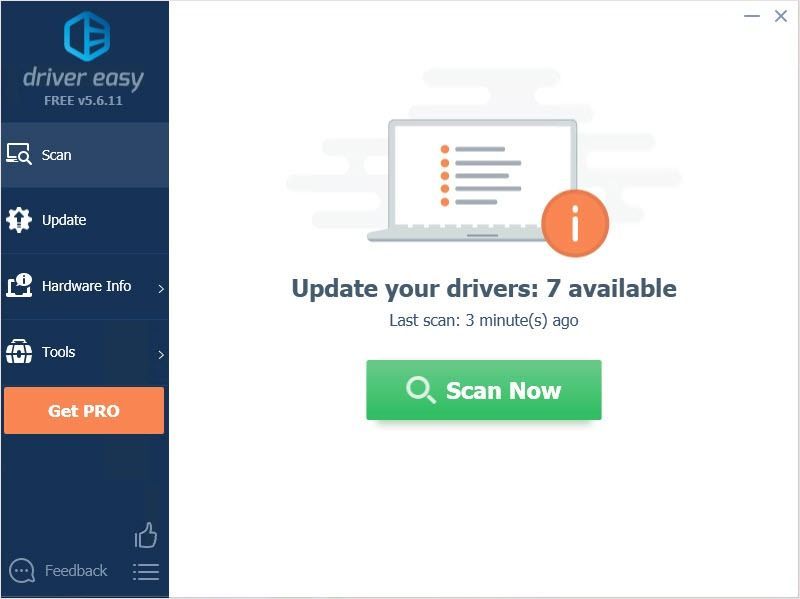
3) கிளிக் செய்யவும் புதுப்பிக்கவும் அந்த டிரைவரின் சரியான பதிப்பைத் தானாகப் பதிவிறக்க, ஆடியோ டிரைவருக்கு அடுத்துள்ள பொத்தான், அதை நீங்கள் கைமுறையாக நிறுவிக்கொள்ளலாம் (இதை நீங்கள் இலவசப் பதிப்பில் செய்யலாம்).
அல்லது கிளிக் செய்யவும் அனைத்தையும் புதுப்பிக்கவும் உங்கள் கணினியில் விடுபட்ட அல்லது காலாவதியான அனைத்து இயக்கிகளின் சரியான பதிப்பை தானாகவே பதிவிறக்கம் செய்து நிறுவவும். (இதற்கு முழு ஆதரவு மற்றும் 30 நாள் பணம் திரும்ப உத்தரவாதத்துடன் வரும் புரோ பதிப்பு தேவை. அனைத்தையும் புதுப்பி என்பதைக் கிளிக் செய்யும் போது மேம்படுத்தும்படி கேட்கப்படுவீர்கள்.)
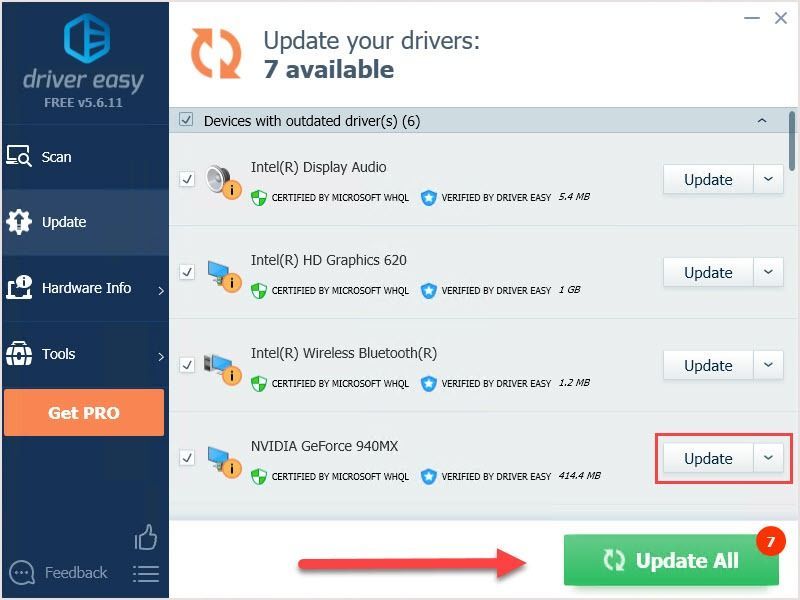 Driver Easy ஐப் பயன்படுத்தும் போது நீங்கள் சிக்கல்களை எதிர்கொண்டால், support@drivereasy.com க்கு மின்னஞ்சல் அனுப்பவும்.
Driver Easy ஐப் பயன்படுத்தும் போது நீங்கள் சிக்கல்களை எதிர்கொண்டால், support@drivereasy.com க்கு மின்னஞ்சல் அனுப்பவும். 4) NVIDIA கண்ட்ரோல் பேனலை இயக்கவும், இது உங்கள் சிக்கலைச் சரிசெய்கிறதா என்பதைச் சரிபார்க்கவும்.
முறை 2: உங்கள் கிராபிக்ஸ் டிரைவரை மீண்டும் நிறுவவும்
இயக்கியைப் புதுப்பிப்பது உங்களுக்கு உதவவில்லை என்றால், நீங்கள் அதை முழுமையாக மீண்டும் நிறுவ வேண்டியிருக்கும். எளிய நிறுவல் நீக்கம் அகற்ற முடியாத சிதைந்த இயக்கி கோப்புகள் இருக்கலாம். புதிய இயக்கியை நிறுவும் முன் அனைத்து கோப்புகளையும் அழிக்க வேண்டும்.
1) இயக்கி எளிதாக இயக்கவும் மற்றும் தேர்ந்தெடுக்கவும் கருவிகள் .
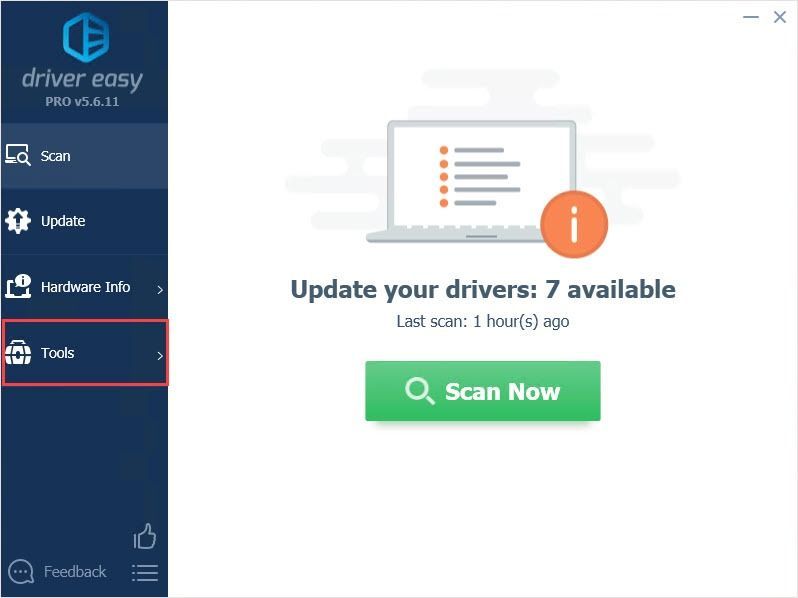
2) தேர்ந்தெடு இயக்கி நிறுவல் நீக்கம் . கிளிக் செய்யவும் காட்சி அடாப்டர்கள் கோப்புறை மற்றும் உங்கள் NVIDIA கிராபிக்ஸ் இயக்கியைத் தேர்ந்தெடுக்கவும். பின்னர் கிளிக் செய்யவும் நிறுவல் நீக்கவும் பொத்தானை. உங்கள் கிராபிக்ஸ் இயக்கி விரைவில் அகற்றப்படும்.
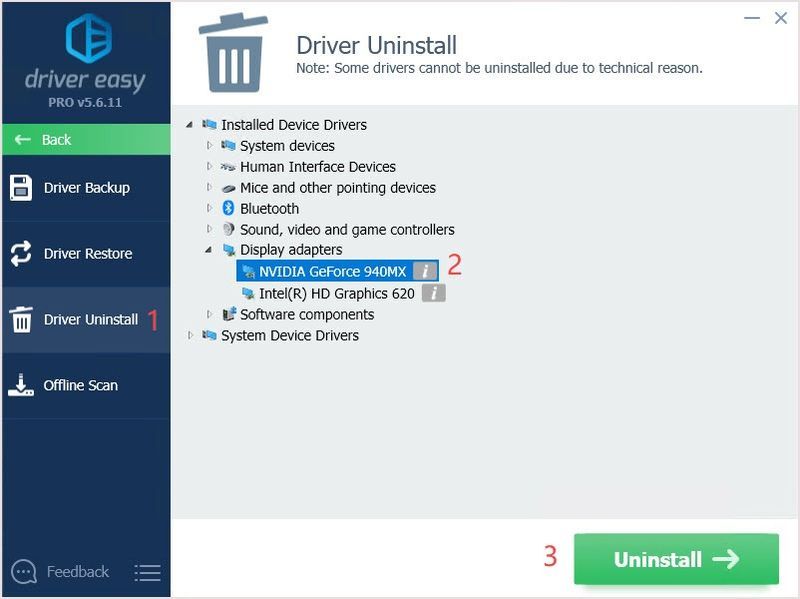
3) உங்கள் கணினியை மறுதொடக்கம் செய்யுங்கள். பின்னர் அழுத்தவும் விண்டோஸ் லோகோ விசை மற்றும் மற்றும் திறக்க கோப்பு எக்ஸ்ப்ளோரர் .
4) செல்க சி:நிரல் கோப்புகள் (x86) மற்றும் சி: நிரல் கோப்புகள் , பின்னர் அனைத்தையும் நீக்கவும் என்விடியா கோப்புறைகள் .
5) பிறகு என்விடியா கிராபிக்ஸ் டிரைவரை மீண்டும் நிறுவ டிரைவர் ஈஸியைப் பயன்படுத்தலாம். ( முறை 1 ஐப் பின்பற்றவும் )
குறிப்பு : கிளிக் செய்தால் இப்போது ஸ்கேன் செய்யவும் பொத்தான் ஆனால் உங்கள் கிராபிக்ஸ் அடாப்டர் தோன்றவில்லை, நீங்கள் சாதன மேலாளருக்குச் சென்று, முதலில் அதைப் புதுப்பிக்க பொத்தானைக் கிளிக் செய்யவும், பின்னர் இயக்கியை நிறுவுவதற்கு இயக்கி ஈஸிக்குத் திரும்பவும்.
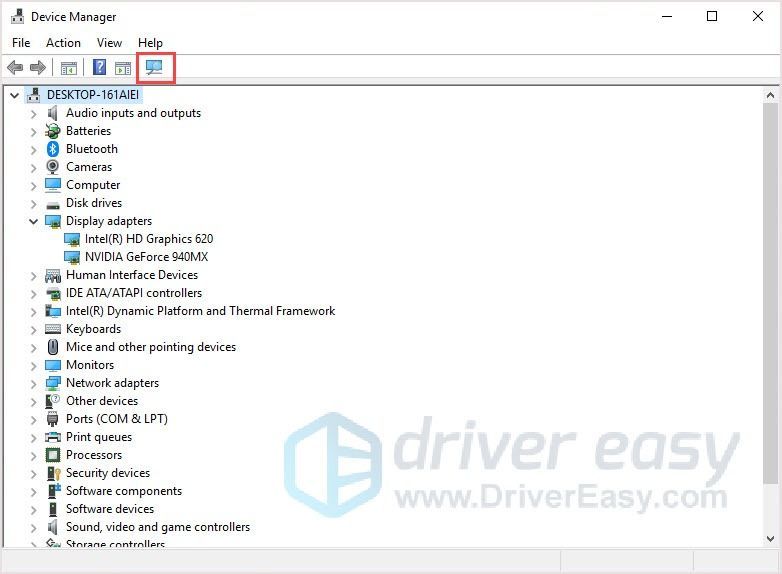
6) NVIDIA கண்ட்ரோல் பேனலை இயக்கவும், பின்னர் அணுகல் மறுக்கப்பட்ட செய்தி தோன்றுமா இல்லையா என்பதைச் சரிபார்க்கவும்.
முறை 3: என்விடியா கண்ட்ரோல் பேனலை நிர்வாகியாக இயக்கவும்
இந்தச் சிக்கலைத் தீர்க்க, மற்றொரு வழி NVIDIA கண்ட்ரோல் பேனலை நிர்வாகியாக இயக்குவது. அனுமதியின்றி இயங்கும் நிரலின் மூலம் அணுகல் மறுக்கப்பட்ட பிரச்சனை ஏற்படலாம். எனவே, NVIDIA கண்ட்ரோல் பேனலை நிர்வாகியாக இயக்கவும், அதிக நேர்மை அணுகலுடன், சிக்கல் தீர்க்கப்படலாம்.
1) அழுத்தவும் விண்டோஸ் லோகோ விசை மற்றும் மற்றும் ஒன்றாக கோப்பு ஆய்வு திறக்க.
2) செல்லவும் சி: நிரல் கோப்புகள்என்விடியா கார்ப்பரேஷன் கண்ட்ரோல் பேனல் கிளையண்ட் பின்னர் வலது கிளிக் செய்யவும் nvcplui.exe மற்றும் கிளிக் செய்யவும் பண்புகள் .
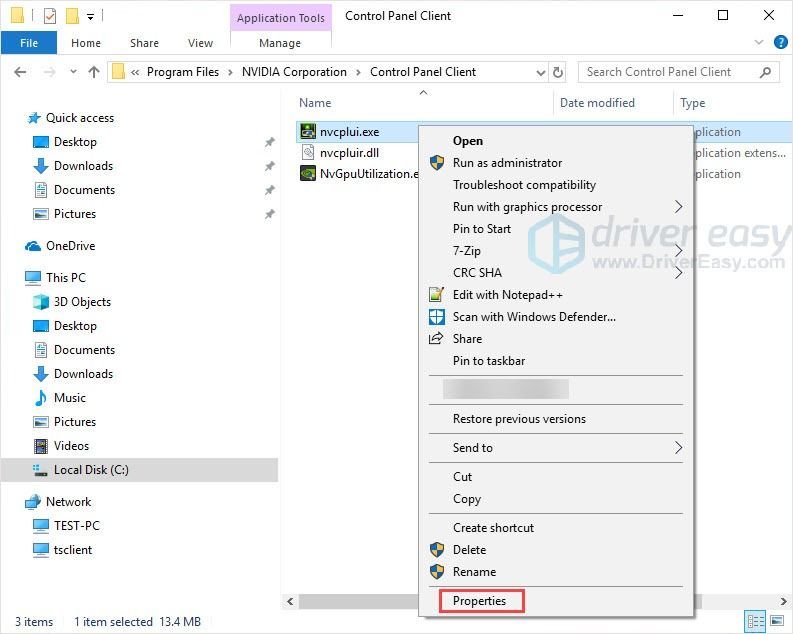
3) இணக்கத்தன்மை தாவலின் கீழ், டிக் செய்யவும் இந்த நிரலை நிர்வாகியாக இயக்கவும் பின்னர் கிளிக் செய்யவும் சரி .
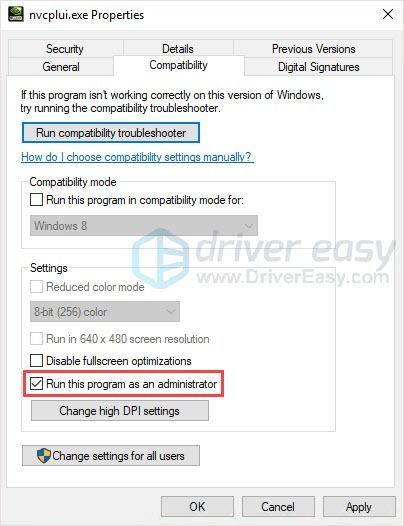
4) வலது கிளிக் செய்யவும் nvcplui.exe மற்றும் கிளிக் செய்யவும் நிர்வாகியாக செயல்படுங்கள் .
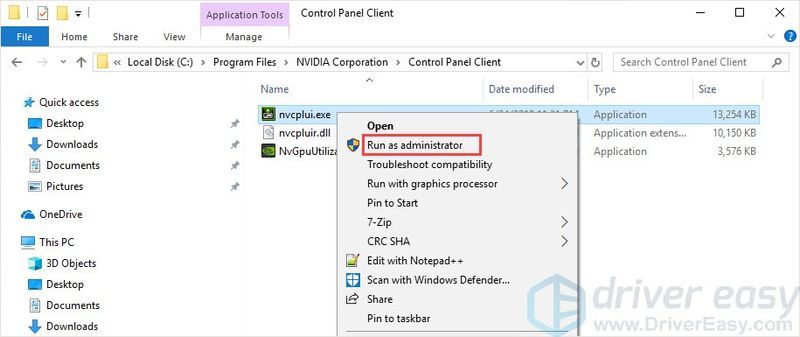
5) என்விடியா கண்ட்ரோல் பேனலை இயக்கி, செய்தி தோன்றுமா இல்லையா என்பதைச் சரிபார்க்கவும்.
முறை 4: கேம்ஸ் பட்டியை மூடு
கேம் பார் என்பது உங்கள் கேமிங் அனுபவத்தை மேம்படுத்த விண்டோஸில் உள்ளமைக்கப்பட்ட கருவியாகும். இது விண்டோஸ் புதுப்பித்தலுடன் தானாகவே இயக்கப்படும், ஆனால் இது என்விடியா கண்ட்ரோல் பேனலில் குறுக்கிடுவது போல் தோன்றியது. இந்தச் சிக்கலைத் தீர்க்க நீங்கள் கேம்ஸ் பட்டியை முடக்க முயற்சி செய்யலாம்.
1) அழுத்தவும் விண்டோஸ் லோகோ விசை + நான் ஒன்றாக விண்டோஸ் அமைப்புகளைத் திறக்கவும். பின்னர் கிளிக் செய்யவும் கேமிங் .
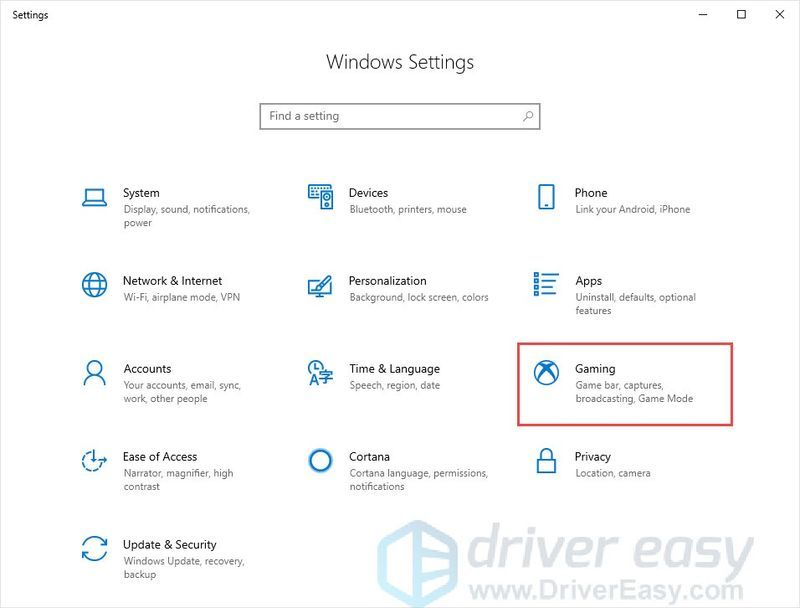
2) கேம் பட்டியை அணைக்க பொத்தானைக் கிளிக் செய்யவும்.
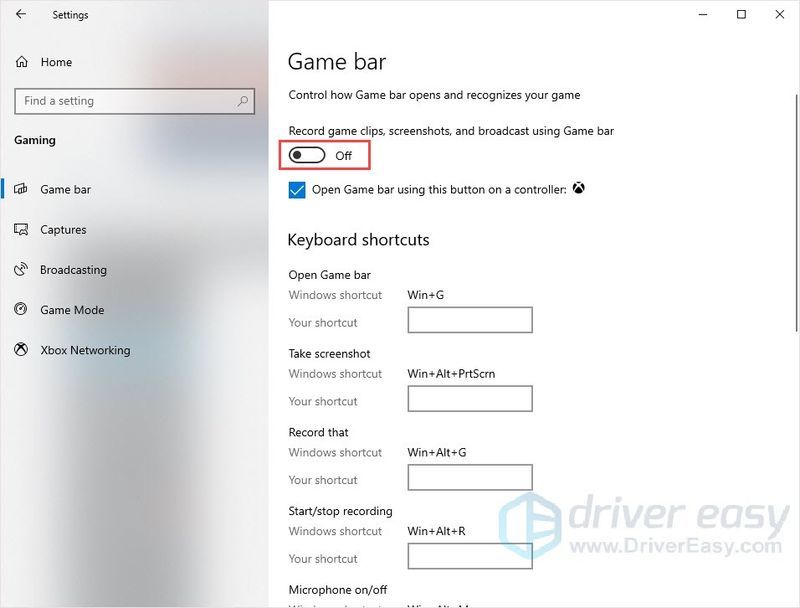
3) என்விடியா கண்ட்ரோல் பேனலை இயக்கி, அணுகல் மறுக்கப்பட்ட செய்தி காட்டப்படுமா என்பதைச் சரிபார்க்கவும்.
இந்த கட்டுரை உங்கள் தேவைகளை பூர்த்தி செய்யும் என்று நம்புகிறேன். உங்களிடம் ஏதேனும் கேள்விகள் இருந்தால், கீழே கருத்துகளை எழுதுங்கள், நாங்கள் உதவ முயற்சிப்போம்.






